Eclipse 常用搜索功能汇总
Eclipse 常用搜索功能汇总
Eclipse 提供了多种搜索功能,帮助开发者快速定位代码、文件、类、方法、API 等资源。以下是详细的使用方法和技巧。
一、常用搜索快捷键
| 快捷键 | 功能描述 |
|---|---|
| Ctrl + H | 打开全局搜索对话框,支持文件、Java 代码、任务等多种搜索。 |
| Ctrl + Shift + T | 快速查找类(Type),支持模糊匹配。 |
| Ctrl + Shift + R | 快速查找文件(Resource),支持模糊匹配。 |
| Ctrl + Shift + G | 在工作空间中查找选中的方法或变量的所有引用。 |
| Ctrl + F | 当前文件内查找文本。 |
| Ctrl+O | 快速打开Outline大纲视图, 如果想要查看当前类的方法或者某个特定的方法,会列出当前类的所有方法和属性。当然也可以通过Windows–>Show View–>Outline调出大纲视图。。 |
| F3 | 将鼠标放在某块代码上,按F3键即可跳转到代码的实现处,按Fn+ESC解除。 |
| Ctrl+E | 用于快速显示当前编辑的文件下拉列表,如果当前打开的编辑文件过多,切换不方便的时候可以使用此快捷键。 |
| Ctrl+点击方法名 | 在方法的调用处,如果想查看代码的具体实现可以使用此快捷键快速找到方法的具体代码。 |
| Ctrl+T | 查看类的实现,展示类的树状结构,有哪些子类和父类。 |
| Ctrl + Space | 代码补全,快速查看类、方法、字段的签名和描述。 |
1、Ctrl + H 全局搜索使用
(1)首先,打开Eclipse集成开发环境。接着可以使用快捷键 “Ctrl H ” 来打开文件搜索对话框,或者通过点击菜单栏上的“Search”标签来进入文件搜索对话框。
search 标签位置:
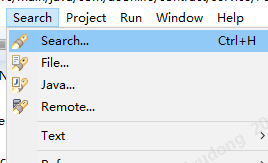
(2)设置搜索条件和范围
在打开的文件搜索对话框中,选择“File Search” 标签。在 “Containing text”文本框中输入你要搜索的字符串,比如:“请求入参”。然后点击“File name patterns”后面的“Choose”按钮,选择要搜索的文件类型。接着点击“Scope”后面的“Choose”按钮,选择搜索的范围,默认是整个工作空间。
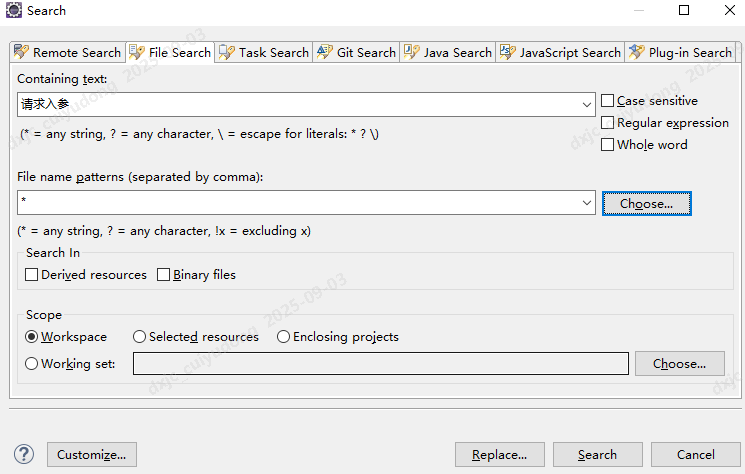
(3)开始搜索
设置好搜索条件和范围后,点击底部的“Search”按钮,Eclipse便会按照你所设定的要求开始搜索。它会遍历整个工作空间,查找包含指定字符串的文件和项目。
(4)查看搜索结果
搜索完成后,你会在搜索标签下看到列出所有包含目标字符串的项目和文件。如果未看到搜索标签,可以依次点击菜单栏中的 “Window” -> “Show View” -> “Search” 来调出搜索标签。
(5)高级搜索技巧
除了基本的全局搜索功能外,Eclipse还提供了一些高级搜索技巧,比如支持正则表达式搜索、区分大小写等。这些功能可以帮助你更精确地定位需要的信息。
二、Java 搜索(Java Search)
Java 搜索功能专门用于查找 Java 代码中的类、方法、字段等元素:
打开方式:
菜单栏选择 Search -> Java,或使用快捷键 Ctrl + H 后选择 Java Search 选项卡
搜索类型:
- 类(Type):输入类名,查找类的定义和使用。
- 方法(Method):输入方法名,查找方法的定义和调用。
- 字段(Field):输入字段名,查找字段的定义和引用。
搜索范围:
- Workspace(整个工作空间)
- Project(当前项目)
- Selected Resources(选定的资源)
高级技巧:
- 使用通配符 * 和 ? 进行模糊搜索。
- 使用正则表达式进行精确搜索。
- 限定搜索范围为“Declarations”(声明)、“References”(引用)或“All Occurrences”(所有出现)。
三、文件搜索(File Search)
文件搜索功能用于在整个项目或工作空间中查找特定文本:
打开方式:
快捷键 Ctrl + H,选择 File Search 选项卡。
使用方法:
- 在
Containing text中输入要搜索的文本。 - 在
File name patterns中指定文件类型(如 *.java)。 - 在
Scope中选择搜索范围(整个工作空间、选定项目或文件夹)。
高级选项:
- 支持区分大小写、正则表达式等高级搜索选项。
